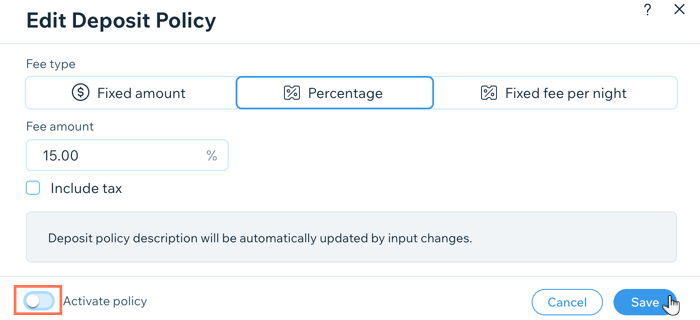Wix Hotels by HotelRunner: Deine Richtlinien für die Umbuchung und Rücktrittsbedingungen und Anzahlungsrichtlinien erstellen und verwalten
5 min
In diesem Artikel
- Deine Richtlinien für die Umbuchung und Rücktrittsbedingungen hinzufügen
- Deine Richtlinien für die Umbuchung und Rücktrittsbedingungen verwalten
- Deine Anzahlungsrichtlinien hinzufügen
- Deine Anzahlungsrichtlinien verwalten und deaktivieren
Wichtig:
- Dieser Artikel bezieht sich auf die neueste Version der App Wix Hotels by HotelRunner. Informationen zur vorherigen Version von Wix Hotels findest du hier.
Füge deine Richtlinien für die Umbuchung und Rücktrittsbedingungen und Anzahlungsbedingungen hinzu, damit deine Gäste sicher buchen können und genau wissen, was sie erwartet. Deine Anzahlungsrichtlinien werden beim Checkout angezeigt.
Eine klare und leicht verständliche Gestaltung deiner Richtlinien hilft auch deinen Kundendienstmitarbeitern, Probleme schnell zu lösen.
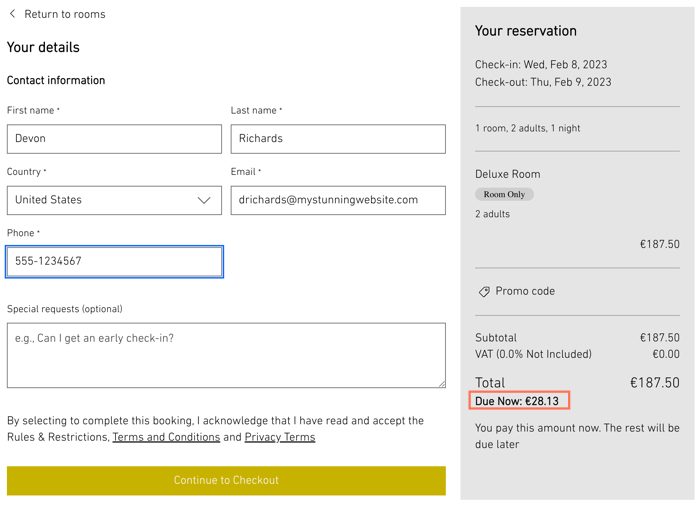
Deine Richtlinien für die Umbuchung und Rücktrittsbedingungen hinzufügen
Eine klare Richtlinie für die Umbuchung und Rücktrittsbedingungen ist wichtig, damit dein Hotel so gut wie möglich ausgelastet ist.
Füge alles hinzu, was Gäste über einen Rücktritt wissen müssen, bevor sie ihre Buchung abschließen. Teile deinen Gästen mit, wie lange sie vor dem Rücktritt Bescheid geben müssen, um eine volle Rückerstattung zu erhalten. Du kannst auch deine Gebühren für kurzfristige Rücktritte hinzufügen.
Wichtig:
Nachdem du eine Stornierungsrichtlinie (Cancellation Policy) erstellt hast, stelle sicher, dass du diese zu allen relevanten Tarifoptionen (Rate Plans) hinzufügst, damit die Richtlinie wirksam wird (siehe Schritte 10-13 im folgenden Abschnitt).
Um eine Richtlinie für die Umbuchung und Rücktrittsbedingungen hinzuzufügen:
- Öffne den Bereich Property Settings (Unterkunft-Einstellungen) in deiner Website-Verwaltung.
- Klicke neben Cancellation and deposit policies (Richtlinien für die Umbuchung und Rücktrittsbedingungen und Anzahlungsrichtlinien) auf Manage Policies (Richtlinien verwalten).
- Klicke auf + Add cancellation policy (Richtlinien für die Umbuchung und Rücktrittsbedingungen hinzufügen).
- Gib einen Namen für die Richtlinie ein.
- Gib eine detaillierte Beschreibung der Richtlinie ein. Gib zum Beispiel an, wie viele Tage vor dem Check-in du eine Stornogebühr erhebst, wie hoch der Betrag ist usw.
- (Optional) Füge deiner Richtlinie für die Umbuchung und Rücktrittsbedingungen eine Vertragsstrafe hinzu:
- Aktiviere den Schieberegler Add penalty condition (Bedingung für Vertragsstrafe hinzufügen).
- Gib ein, wie viele Tage vor dem Check-in die Vertragsstrafe im Falle eines Rücktrittes fällig wird.
- Wähle aus dem Dropdown-Menü Select time (Uhrzeit auswählen) einen Annahmeschluss aus. Beispiel: 10:00 Uhr, 2 Tage vor dem Check-in.
- Wähle die Fee type (Art der Gebühr):
- Fixed amount (Festbetrag): Gib die Gebühr ein, die du erhebst, wenn die Bedingungen für die Vertragsstrafe erfüllt sind.
- Percentage (Prozentsatz): Gib den Prozentsatz des Zimmerpreises ein, den du berechnest, wenn die Bedingungen für die Vertragsstrafe erfüllt sind.
- (Optional) Erstelle zusätzliche Bedingungen für Vertragsstrafen, indem du auf + Add new penalty condition (Neue Bedingung hinzufügen) klickst.
- Aktiviere unten den Schieberegler Activate policy (Richtlinie aktivieren), um diese Richtlinie auf deiner Website zu aktivieren.
- Klicke zur Bestätigung auf Add Cancellation Policy (Richtlinien für die Umbuchung und Rücktrittsbedingungen hinzufügen).
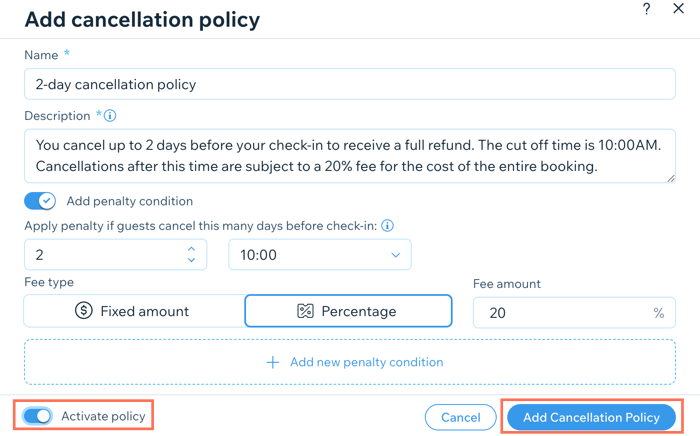
- Öffne in deiner Website-Verwaltung unter Property Settings (Unterkunft-Einstelltungen) die Option Rate Plans (Tarifoptionen).
- Klicke neben der entsprechenden Tarifoption, der du die Stornierungsbedingungen hinzufügen möchtest, auf Bearbeiten.
- Wähle aus dem Dropdown-Menü Cancellation Policy (Stornierungsrichtlinie) die entsprechende Stornierungsrichtlinie aus.
- Klicke auf Save (Speichern).
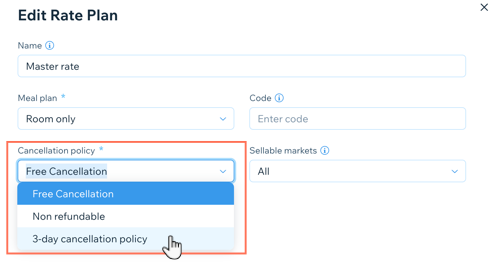
Deine Richtlinien für die Umbuchung und Rücktrittsbedingungen verwalten
Du kannst deine Richtlinien für die Umbuchung und Rücktrittsbedingungen jederzeit aktualisieren oder deaktivieren. Dies ist in der Nebensaison nützlich, wenn du mehr Gäste anziehen möchtest. Reaktiviere deine strengeren Richtlinien während der Hochsaison, um späte Rücktritte zu vermeiden.
Um deine Richtlinien für die Umbuchung und Rücktrittsbedingungen zu verwalten:
- Öffne den Bereich Property Settings (Unterkunft-Einstellungen) in deiner Website-Verwaltung.
- Klicke neben Cancellation and deposit policies (Richtlinien für die Umbuchung und Rücktrittsbedingungen und Anzahlungsrichtlinien) auf Manage Policies (Richtlinien verwalten).
- Klicke neben der entsprechenden Richtlinie auf das Symbol für Weitere Aktionen
 .
. - Klicke auf Edit (Bearbeiten).
- Wähle aus, was du tun möchtest:
- Update the policy's details (Die Details der Richtlinie aktualisieren): Ändere den Namen und/oder die Beschreibung der Richtlinie.
- Add a new penalty condition (Neue Bedingung hinzufügen): Erstelle eine weitere Bedingung mit einer anderen Vertragsstrafe.
- Remove a penalty condition (Eine Bedingung entfernen): Deaktiviere den Schieberegler Add penalty condition (Bedingung hinzufügen), damit diese nicht mehr gilt.
Hinweis: Wenn du mehrere Bedingungen hast, klicke neben der Bedingung, die du entfernen möchtest, auf das Symbol für Bedingung entfernen .
. - Deactivate the entire policy (Die gesamte Richtlinie deaktivieren): Deaktiviere unten den Schieberegler Activate policy (Richtlinie aktivieren). Du kannst die Richtlinie jederzeit reaktivieren.
- Klicke auf Save (Speichern).
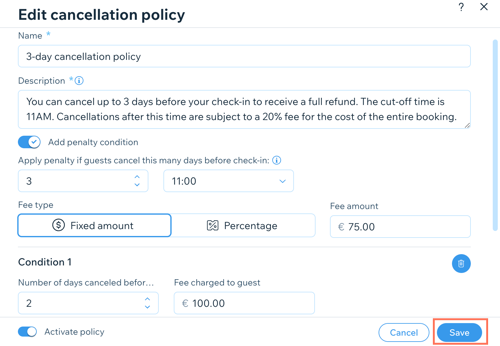
Deine Anzahlungsrichtlinien hinzufügen
Wenn du deinen Gästen nicht die gesamte Reservierungsgebühr im Voraus in Rechnung stellen möchtest, kannst du Richtlinien für Anzahlungen hinzufügen. Dies kann dazu beitragen, potenzielle Verluste durch verspätete Rücktritte auszugleichen.
Um eine Anzahlungsrichtlinie hinzuzufügen:
- Öffne den Bereich Property Settings (Unterkunft-Einstellungen) in deiner Website-Verwaltung.
- Klicke neben Cancellation and deposit policies (Richtlinien für die Umbuchung und Rücktrittsbedingungen und Anzahlungsrichtlinien) auf Manage Policies (Richtlinien verwalten).
- Klicke neben Deposit policy (Einzahlungsrichtlinie) auf Edit (Bearbeiten).
- Wähle die Gebührenart:
- Fixed amount (Festbetrag): Berechne eine einmalige Festanzahlung pro Aufenthalt.
- Percentage (Prozentsatz): Berechne eine prozentuale Gebühr basierend auf den Gesamtkosten des Aufenthalts deiner Gäste.
- Fixed fee per night (Festbetrag pro Nacht): Berechne für jede Nacht einen Festbetrag.
- Gib den entsprechenden Fee amount (Gebührenbetrag) basierend auf deiner Auswahl oben ein.
- (Optional) Aktiviere das Kontrollkästchen Include tax (Steuern erheben), um den Gästen bei der Anzahlung Steuern zu berechnen.
- Aktiviere den Schieberegler Activate policy (Richtlinie aktivieren), um diese Richtlinie auf deiner Website zu aktivieren.
- Klicke auf Save (Speichern).
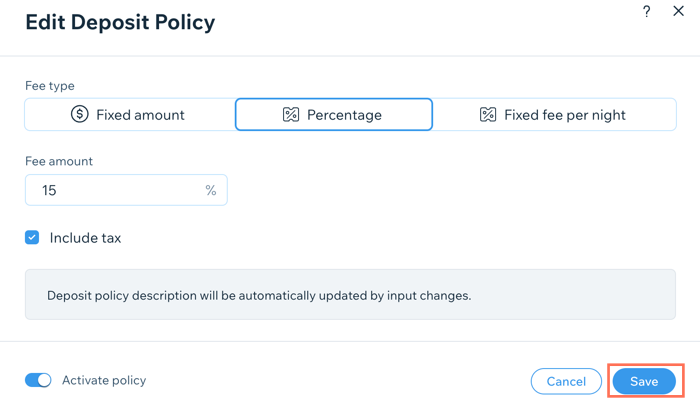
Deine Anzahlungsrichtlinien verwalten und deaktivieren
Du kannst deine Anzahlungsrichtlinien jederzeit aktualisieren oder deaktivieren. Dies ist in der Nebensaison nützlich, wenn du mehr Gäste anziehen möchtest, indem du keine Anzahlung erhebst. Reaktiviere deine Anzahlungsrichtlinien während der Hochsaison, um Verluste durch Nichterscheinen oder späte Rücktritte zu begrenzen.
Um deine Anzahlungsrichtlinien zu verwalten oder zu deaktivieren:
- Öffne den Bereich Property Settings (Unterkunft-Einstellungen) in deiner Website-Verwaltung.
- Klicke neben Cancellation and deposit policies (Richtlinien für die Umbuchung und Rücktrittsbedingungen und Anzahlungsrichtlinien) auf Manage Policies (Richtlinien verwalten).
- Klicke neben deiner Deposit Policy (Anzahlungsrichtlinie) auf Edit (Bearbeiten).
- Wähle aus, was du tun möchtest:
- Update the fee type (Gebührenart aktualisieren): Ändere den Betrag und/oder die Art der Gebühr.
- Deactivate the deposit policy (Anzahlungsrichtlinie deaktivieren): Deaktiviere den Schieberegler Activate policy (Richtlinie aktivieren), damit sie nicht mehr auf deiner Website aktiv ist.
- Add or remove tax (Steuern hinzufügen oder entfernen): Aktiviere oder deaktiviere das Kontrollkästchen Include tax (Steuern erheben).
- Klicke auf Save (Speichern).